最直接的方法是查看/etc/passwd和/etc/group文件,但更全面的方式是使用getent passwd和getent group命令,因为它们能查询包括LDAP、NIS在内的所有NSS源中的用户和组信息。/etc/passwd中UID小于1000的用户通常是系统默认用户(如daemon、bin),用于运行服务,其shell多为/sbin/nologin或/bin/false,无法登录;而UID从1000起的为普通用户,拥有家目录和可登录shell。/etc/group中包含系统组信息,如adm用于日志访问,wheel或sudo组成员可使用sudo提权。区分默认用户主要依据UID范围和用途。管理用户和组应使用useradd、usermod、userdel和groupadd、groupmod、groupdel等命令,避免手动编辑配置文件,确保操作安全。id命令可快速查看当前用户所属组。权限管理基于所有者、组、其他三类设置,结合umask控制默认权限,通过组成员关系实现细粒度访问控制。答案:查看默认用户和组应优先使用getent命令;系统用户UID通常小于1000,用于服务运行,无登录权限;常见默认组包括adm、sudo、wheel等,用于权限分配;管理用户和组应使用专用命令而非手动编辑文件,确保系统安全稳定。

在Linux系统里,想知道有哪些默认用户和组,最直接的办法就是去看看那几个核心的配置文件:
/etc/passwd
/etc/group
getent
深入一点说,
/etc/passwd
username:x:UID:GID:comment:home_directory:shell
x
/etc/shadow
cat /etc/passwd
daemon
bin
sys
接着是
/etc/group
groupname:x:GID:members
x
/etc/gshadow
cat /etc/group
adm
sudo
wheel
但正如我前面提到的,直接查看这两个文件有时不够。因为它们只反映了本地文件系统中的用户和组。如果你的系统配置了网络信息服务(NSS),比如从LDAP服务器获取用户数据,那么
/etc/passwd
/etc/group
getent
例如,
getent passwd
getent group
如果你只是想快速看看当前用户属于哪些组,
id
id

说实话,这在Linux管理中是个挺基础但也挺重要的问题。最直观的区分点,我觉得是UID(User ID)。通常,UID为0的是
root
/sbin/nologin
/bin/false
而UID从1000开始(这个值可以通过
/etc/login.defs
/home/username
/bin/bash
举个例子,你可能会看到
daemon
bin
sys
nobody
systemd-network
john
/home/john
/bin/bash
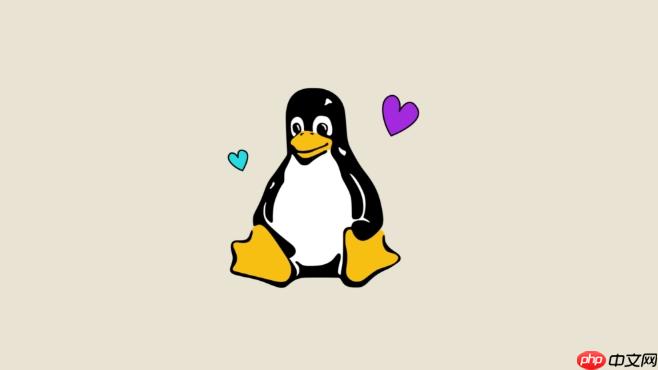
用户组在Linux权限管理中扮演着核心角色。每个用户都有一个“主组”,当你创建一个新文件时,它的组所有权通常会是你的主组。此外,用户还可以是多个“附加组”的成员。
系统默认的组有很多,有些是和系统用户同名的,比如
root
root
daemon
daemon

1.后台管理登陆直接在网站地址后输入后台路径,默认为 /admin,进入后台管理登陆页面,输入管理员用户名和密码,默认为 中文 admin ,登陆后台。2.后台管理a.注销管理登陆 (离开后台管理时,请点击这里正常退出,确保系统安全)b.查看使用帮助 (如果你在使用系统时,有不清楚的,可以到这里来查看)c.管理员管理 (这里可以添加,修改,删除系统管理员,暂不支持,分权限管理操作)d.分类管理 (
 0
0

还有一些更具功能性的组,比如:
adm
/var/log
wheel
sudo
sudo
root
root
users
daemon
权限管理策略上,Linux文件系统基于“所有者”、“组”、“其他”这三类来设置读、写、执行权限。通过将用户添加到特定的组,我们可以赋予他们访问某些文件或目录的权限,而无需直接修改文件所有者或给予所有人权限。例如,如果你想让某个普通用户可以查看系统日志,但又不想给他
root
adm
此外,
umask
umask
0022
644
755
在Linux里管理用户和组,可不能马虎。直接去编辑
/etc/passwd
/etc/group
创建用户和组,用
useradd
groupadd
sudo useradd -m -s /bin/bash newuser
newuser
-m
/bin/bash
-s
sudo groupadd newgroup
newgroup
修改用户和组信息,用
usermod
groupmod
sudo usermod -aG adm newuser
newuser
adm
-aG
sudo usermod -L newuser
newuser
sudo groupmod -n newname oldname
oldname
newname
删除用户和组,用
userdel
groupdel
sudo userdel -r olduser
olduser
-r
sudo groupdel oldgroup
oldgroup
这里有几点我觉得特别需要强调:
sudo
root
/etc/passwd
/etc/group
find / -uid OLD_UID -exec chown NEW_UID {} \;这些工具和策略,是确保Linux系统用户和组管理安全、高效的关键。熟练掌握它们,能让你在系统维护时少走很多弯路。
以上就是Linux如何查看系统默认用户和组的详细内容,更多请关注php中文网其它相关文章!

每个人都需要一台速度更快、更稳定的 PC。随着时间的推移,垃圾文件、旧注册表数据和不必要的后台进程会占用资源并降低性能。幸运的是,许多工具可以让 Windows 保持平稳运行。

Copyright 2014-2025 https://www.php.cn/ All Rights Reserved | php.cn | 湘ICP备2023035733号